双重曝光是在同一张底片上进行多次曝光,是高级摄影师才能掌握的本领,如果你也想弄出一个拥有双重曝光效果的照片,那就可以交给万能的PS吧,下面就来说一下如何在PhotoShop中进行双重曝光。
首先你需要将你的人物照片导入到PS中,然后再将风景照片直接拖入到你的人物上。

接着在将风景照片的图层的【混合选项】改为【强光】。然后将不透明度调低一点,数值随意,调到自己喜欢的效果即可。

接下来就是骚操作了,在风景的图层上创建蒙板,然后用键盘上快捷键CTLR+I进行反向操作。这时画面回到原来人物图片。

最后我们用揉边画笔工具,就是画笔的硬度为0%。大小随意。

在画布的人物部分进行涂抹,直至风景图片显示出来,效果非常的棒。

以上这个几个操作就是PS双重曝光的制作方法啦,是不是比其他复杂的教程网上的步骤要来的精简呢,刷挂也会操作,赶紧去试一试吧。
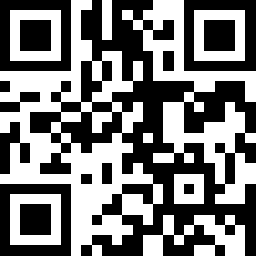

 火影忍者邪恶h本子_火影忍者雏田和鸣人羞涩h福利本子集(图文)
火影忍者邪恶h本子_火影忍者雏田和鸣人羞涩h福利本子集(图文) 含羞草研究所永久网址登录 fi11含羞草研究院最新地址
含羞草研究所永久网址登录 fi11含羞草研究院最新地址 含羞草研究所免费视频 fi11cn含羞草研究所在线福利
含羞草研究所免费视频 fi11cn含羞草研究所在线福利 裙子里面是野兽动漫风车动漫_全集12集未删减版风车动画图片
裙子里面是野兽动漫风车动漫_全集12集未删减版风车动画图片 含羞草进入网站方法介绍_含羞草怎么进入网站
含羞草进入网站方法介绍_含羞草怎么进入网站 含羞草免费卡密2019最新_含羞草网站免费邮箱账号
含羞草免费卡密2019最新_含羞草网站免费邮箱账号 丝瓜视频污视频免费观看_丝瓜视频看片破解版
丝瓜视频污视频免费观看_丝瓜视频看片破解版 丝瓜视频app下载污_丝瓜视频app下载安装地址
丝瓜视频app下载污_丝瓜视频app下载安装地址 万能驱动助理
万能驱动助理 易我数据恢复
易我数据恢复 电脑系统重装
电脑系统重装 WPS Office
WPS Office 有道词典
有道词典 极速压缩
极速压缩 压缩软件
压缩软件 几何画板mac版
几何画板mac版 腾讯手游助手
腾讯手游助手 蓝叠模拟器
蓝叠模拟器 Google
Google  爱奇艺轮播台
爱奇艺轮播台 虎牙直播助手
虎牙直播助手 酷我音乐
酷我音乐 芒果TV
芒果TV QQ音乐
QQ音乐 变声软件
变声软件 会声会影X10
会声会影X10 暴风影音
暴风影音 Logo设计
Logo设计